Raspberry Pi Kamera Problem: Cannot read camera info/Camera is not detected (Lösung)

Für den kleinen Raspberry Pi Computer und den Raspberry Pi Zero gibt es mit dem offiziellen Raspberry Kamera-Modul eine kleine, praktische und sehr hochauflösende Kamera für die eigenen Projekte. Anders als eine USB-Webcam am Raspberry wird diese Kamera allerdings mit einem Flachband-Kabel direkt auf der Platine angeschlossen und kann für einige Probleme sorgen: Hat man die Kamera nämlich mit dem Computer verbunden, kommt in manchen Fällen dieser Fehler:
mmal: Cannot read camera info / Camera is not detected :

mmal: Cannot read camera info, keeping the defaults for OV5647
mmal: mmal_vc_component_create: failed to create component ‚vc.ril.camera‘ (1:ENOMEM)
mmal: mmal_component_create_core: could not create component ‚vc.ril.camera‘ (1)
mmal: Failed to create camera component
mmal: main: Failed to create camera component
mmal: Camera is not detected. Please check carefully the camera module is installed correctly
Raspberry Pi Kamera Problem beheben
Zum Beheben der Kamera Probleme am Raspberry Pi gibt es verschiedene Punkte, die man prüfen kann: In der Regel ist es ein sehr einfaches Problem und kein Hardware-Defekt an dem Kamera Modul selbst.
1) Kamera aktiviert?
Am besten zuerst, ob die Kamera auch aktiviert wurde: Nach dem Verbinden muss man sie nämlich zunächst in den Einstellungen einschalten. Dazu verbindet man sich per SSH oder Tastatur/Monitor mit dem Raspberry und gibt diesen Befehl ein:
sudo raspi-config
Je nach installiertem Betriebsystem befindet sich die Einstellung zum Aktivieren der Kamera unter „Advanced Options“ oder unter „Interfacing Options“: Hier lässt sich dann das Kamera-Modul aktivieren:
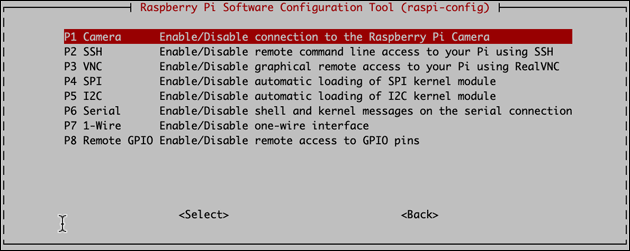
Nach dem Neustart sollte die Kamera dann funktionieren – ansonsten helfen die anderen Lösungs-Tipps hier hoffentlich.
2) Netzteil stark genug?
Auch wenn das Netzteil für den Raspberry Pi reicht, kann es sein, dass der Strom nicht mehr für die Kamera ausreicht. Hier hilft es, ein anderes, für den Raspberry Pi geeignetes Netzteil auszuprobieren – zum Beispiel das offizielle Raspberry-Netzteil.
Ist das Netzteil nicht stark genug um den Raspberry und die angeschlossene Hardware (zum Beispiel Maus, Tastatur oder das Raspberry Display) zu versorgen, kann es zu solchen Fehlern kommen, deren Ursache man sonst schwer findet.
3) Kabel richtig eingesteckt?
Das Flachbandkabel ist etwas umständlich einzustecken und kann, wenn nicht arretiert, verrutschen. Außerdem ist es empfindlich gegen Knicke und wird oft falsch herum eingesteckt: Auch dann funktioniert die Kamera nicht. Wichtig ist, dass die je nach Kabel silbernen oder goldenen Anschlüsse in Richtung der Kamera-Platine, zur Linse hin, zeigen:

Auch auf dem Raspberry muss die Kamera richtig angeschlossen werden: Auf dem Raspberry Pi Zero (W) müssen die Kontakte beim Einstecken nach unten, in Richtung der Platine zeigen, bei dem großen Raspberry müssen sie in Richtung des HDMI Ports zeigen:

4) Sunny Connector fest?
Auf der Oberseite des Kamera-Moduls befindet sich der „Sunny Connector“: Dieser verbindet mit einem sehr feinen Flachbandkabel die Linse mit der Platine der Kamera und kann sich unter Umständen lösen: Hier kann man ihn dann sehr vorsichtig wieder festdrücken:

5) I2C deaktivieren
Unter Umständen kann auch ein aktivierter I2C Port (den man für andere Projekte wie den Helligkeitssensor benötigt), Probleme mit der Kamera verursachen. Hier hilft es zum Testen, I2C einmal komplett zu deaktivieren. Dazu bearbeitet man die Datei config.txt:
sudo nano /boot/config.txt
Hier sucht man nach den folgenden Zeilen und schaut, dass sie entweder nicht vorhanden sind oder mit einer Raute „#“ auskommentiert sind:
# Uncomment some or all of these to enable the optional hardware interfaces #dtparam=i2c_arm=on #dtparam=i2s=on #dtparam=i2c_vc=on #dtparam=spi=on
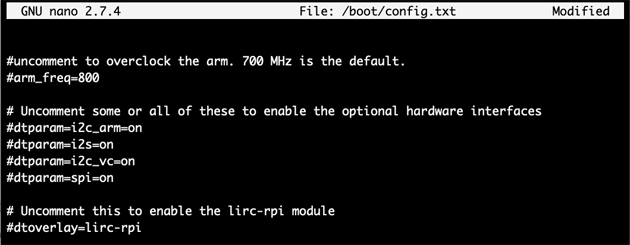
- Frageassistent 1 (Seite 2) (41x gelesen)
- pc-einsteigerkurs (18x gelesen)
- Jobs: Developer-Jobs (16x gelesen)
- pc-einsteigerkurs-1-2 (10x gelesen)
- datenschutz (9x gelesen)
Mehr Tipps zu Raspberry Pi Kamera Problem: Cannot ...
-
Netatmo Welcome Kamera: Error Code 0097‑00003 beheben
Wer bei der Einrichtung seiner Netatmo Kamera den Fehler "Error Code: 0097‑00003" erhält, kann die Kamera in der Regel nicht in das eigene Netzwerk integrieren....
-
Netatmo Welcome Kamera: Error Code 0097‑00003 beheben
Wer bei der Einrichtung seiner Netatmo Kamera den Fehler "Error Code: 0097‑00003" erhält, kann die Kamera in der Regel nicht in das eigene Netzwerk integrieren....
-
Netatmo Kamera Überwachung steuern: Mit FHEM, Home Assistant, ioBroker…
Die Netatmo Überwachungskameras wie die Netatmo Welcome oder Netatmo Presence bieten API Schnittstellen, um in Smart Home Software wie FHEM, ioBroker oder Home Assistent intergriert...
-
deCONZ Port ändern: deCONZ auf Port 80, 8080 etc. (Raspberry Pi)
Frühere Versionen der deCONZ Software für den ConBee ZigBee Stick starteten automatisch auf Port 8080, neuere verlangen den Port 80: Das kann zu Problemen führen,...
-
deCONZ Port ändern: deCONZ auf Port 80, 8080 etc. (Raspberry Pi)
Frühere Versionen der deCONZ Software für den ConBee ZigBee Stick starteten automatisch auf Port 8080, neuere verlangen den Port 80: Das kann zu Problemen führen,...
-
Modulares Netzteil und nicht modulares Netzteil: Das ist der Unterschied!
Zwischen einem modularen Netzteil und einem nicht modularen Netzteil gibt es einen sehr wichtigen Unterschied: Der ist aber vor allem dann interessant, wenn man den...
- Selbst Info Apple hat keine Lösung für dieses Problem: "Ein ungewollte „Lös
Selbst Info Apple hat keine Lösung für dieses Problem : Es tauch häufig bei mir am Monitor ...
- Lubuntu read error
- Disk read error.
- IP - Camera an Access-Point ??????????
- WIN 10 erkennt Camera nicht
- externe camera anschliessen?
- Bedienungsanleitung vimicro USB Camera Altair
Raspberry Pi Kamera Problem: Cannot read camera info/Camera is not detected (Lösung)


